怎样阻止Win10疑难解答程序包更新显卡驱动? 阻止Win10疑难解答程序包更新显卡驱动的方法?
时间:2017-07-04 来源:互联网 浏览量:
今天给大家带来怎样阻止Win10疑难解答程序包更新显卡驱动?,阻止Win10疑难解答程序包更新显卡驱动的方法?,让您轻松解决问题。
Win10系统的疑难解答可以自动下载程序包更新显卡的驱动,有时候用户并不希望更新显卡驱动,那么应该如何阻止Win10疑难解答程序包更新显卡驱动呢?一起来看一下吧。
具体步骤如下:
1.小娜搜索组策略。
2.计算机配置-管理模版-系统-设备安装--设备安装限制。
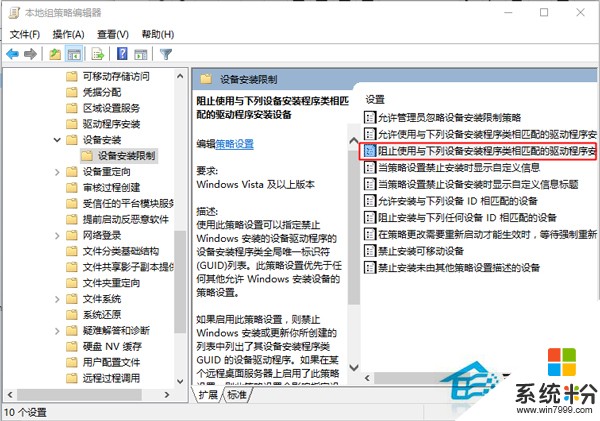
3.接着在右侧找到“阻止使用与下列设备安装程序类相匹配的驱动程序安装设备”,双击右键“编辑”或者双击,打开设置对话框。
4.勾选“已启用”后点击“显示”输入设备的类GUID(这里有一点要注意的:不要勾选“也适用于匹配已安装的设备”)。
5.类GUID查找:右键开始菜单,设备管理器,找到您要停止自带更新的显卡双击。
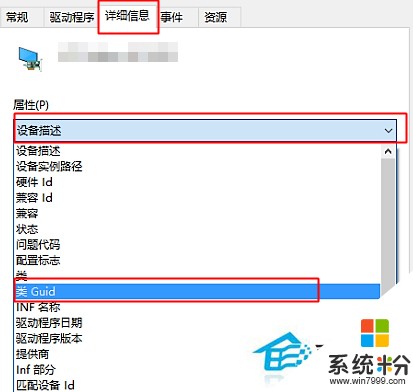
6.设置之后,以后关于这个设备的驱动更新就无法安装上去了,如果以后需要更新这个设备驱动,则需要在组策略编辑器中取消这个设备的限制,否则无法安装。
以上就是Win10阻止疑难解答程序包更新显卡驱动的方法了,实际上使用这个方法禁止显卡驱动更新后,任何方法都无法给显卡更新驱动了。
以上就是怎样阻止Win10疑难解答程序包更新显卡驱动?,阻止Win10疑难解答程序包更新显卡驱动的方法?教程,希望本文中能帮您解决问题。
我要分享:
相关教程
- ·Win10如何阻止疑难解答程序包更新显卡驱动 Win10阻止疑难解答程序包更新显卡驱动的方法
- ·如何可以阻止Win10系统疑难解答程序包更新显卡驱动 可以阻止Win10系统疑难解答程序包更新显卡驱动的方法
- ·win10禁止显卡驱动程序自动更新设置方法【图文】
- ·win10疑难解答在哪?win10打开"疑难解答"的方法!
- ·Win10只更新补丁不更新驱动的设置方法(Win10更新不包括驱动程序)
- ·win10驱动强制更新的解决方法,阻止win10驱动更新的方法
- ·笔记本老是息屏 win10笔记本电脑经常息屏原因
- ·怎么删除win10输入法 Windows 10系统删除输入法的方法
- ·win10怎么打开注册列表 Windows10如何查找注册表
- ·电脑桌面图标变大怎么恢复正常 WIN10桌面图标突然变大了怎么办
win10系统教程推荐
- 1 电脑桌面图标变大怎么恢复正常 WIN10桌面图标突然变大了怎么办
- 2 电脑简繁体转换快捷键 Win10自带输入法简繁体切换快捷键修改方法
- 3 电脑怎么修复dns Win10 DNS设置异常怎么修复
- 4windows10激活wifi Win10如何连接wifi上网
- 5windows10儿童模式 Win10电脑的儿童模式设置步骤
- 6电脑定时开关机在哪里取消 win10怎么取消定时关机
- 7可以放在电脑桌面的备忘录 win10如何在桌面上放置备忘录
- 8怎么卸载cad2014 CAD2014清理工具(win10系统)
- 9电脑怎么设置网线连接网络 Win10笔记本电脑有线连接网络设置步骤
- 10电脑桌面无线网络图标不见了 win10 无线网络图标不见了怎么恢复
win10系统热门教程
- 1 Win10系统开机品牌logo怎么去掉?
- 2 win10日历显示中国节日的设置方法!
- 3 如何查找外网ip地址?win10电脑外网ip地址查询方法!
- 4win10更新后如何恢复上一个版本 win10更新后如何降级
- 5Win10游戏新标杆如何演示Win10游戏新标杆《虚幻竞技场》DX12版的演示方法
- 6安装Ghost Win10后如何调成Uefi启动模式?
- 7Win10 mobile正式版什么时候发布?3月7日意大利开始推送
- 8激活win10 家庭版 2022最新Win10激活秘钥分享
- 9windows查看是否激活 如何查看Win10是否激活状态
- 10设置Win10 Edge浏览器单独更新的方法
最新win10教程
- 1 笔记本老是息屏 win10笔记本电脑经常息屏原因
- 2 怎么删除win10输入法 Windows 10系统删除输入法的方法
- 3 win10怎么打开注册列表 Windows10如何查找注册表
- 4电脑桌面图标变大怎么恢复正常 WIN10桌面图标突然变大了怎么办
- 5如何取消锁屏密码电脑 Win10如何取消忘记密码
- 6怎么改电脑输入法切换键 win10怎么更改输入法切换快捷键
- 7电脑简繁体转换快捷键 Win10自带输入法简繁体切换快捷键修改方法
- 8电脑怎么修复dns Win10 DNS设置异常怎么修复
- 9笔记本自带手写板吗? win10手写板功能怎么开启
- 10windows10激活wifi Win10如何连接wifi上网
